在数字化时代,电脑已成为我们日常工作和生活中不可或缺的工具。然而,电脑系统驱动错误的问题时常困扰着用户,影响着电脑的正常运行。本文将为您提供关于“电脑弹出系统驱动修复错误”的全面解决方案,包括错误诊断、修复方法以及预防措施,帮助您轻松应对电脑驱动问题。
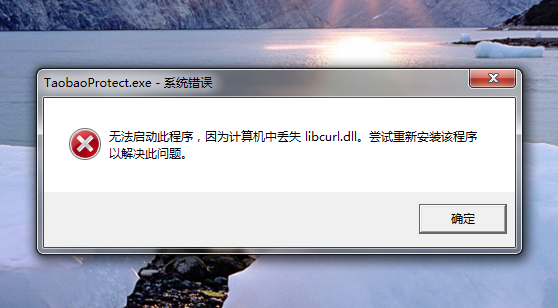
一、电脑系统驱动错误概述
电脑系统驱动是硬件设备与操作系统之间的桥梁,负责确保硬件设备能够正常工作。当驱动程序出现问题时,可能会导致设备无法识别、性能下降甚至系统崩溃。常见的驱动错误包括但不限于:
设备无法识别或无法启动
系统蓝屏或频繁重启
性能下降,如显卡驱动问题导致显示异常
音频驱动问题导致声音输出异常
二、诊断电脑驱动错误
在修复驱动错误之前,首先需要准确诊断问题。以下是一些常用的诊断方法:
查看错误消息:当电脑弹出系统驱动修复错误时,通常会伴随错误代码或消息。记录这些信息有助于进一步诊断问题。
设备管理器检查:通过设备管理器可以查看所有硬件设备的状态。如果设备旁边有黄色感叹号或问号,说明驱动可能存在问题。
系统日志分析:Windows系统日志中记录了系统运行的详细信息,包括驱动错误。通过查看系统日志,可以找到驱动错误的具体信息。
硬件检测工具:使用专业的硬件检测工具,如CPU-Z、GPU-Z等,可以帮助您检查硬件状态和驱动版本。
三、修复电脑驱动错误
一旦诊断出驱动错误,可以采取以下方法进行修复:
更新驱动程序:访问硬件制造商的官方网站,下载并安装最新的驱动程序。
回滚驱动程序:如果新安装的驱动程序导致问题,可以尝试回滚到之前的稳定版本。
卸载并重新安装驱动:在设备管理器中卸载问题驱动,然后重启电脑,让系统自动重新安装驱动。
使用系统还原:如果问题发生在最近的系统更改之后,可以尝试使用系统还原功能恢复到之前的状态。
检查硬件连接:确保所有硬件设备都正确连接,没有松动或损坏。
使用驱动修复工具:市面上有许多驱动修复工具,如Driver Booster、Driver Easy等,可以帮助自动检测并修复驱动问题。
四、预防电脑驱动错误
预防胜于治疗,以下是一些预防电脑驱动错误的建议:
定期更新系统和驱动:保持操作系统和驱动程序的最新状态,可以减少兼容性问题。
使用官方驱动:尽量从硬件制造商的官方网站下载驱动程序,避免使用未经验证的第三方驱动。
避免非必要的系统更改:不必要的系统更改可能会引起驱动冲突,应尽量避免。
定期进行硬件检查:定期检查硬件状态,确保没有损坏或老化问题。
使用防病毒软件:病毒和恶意软件可能会损坏驱动文件,使用可靠的防病毒软件保护系统。
备份重要数据:定期备份重要数据,以防系统故障导致数据丢失。
五、结语
电脑系统驱动错误虽然令人头疼,但通过正确的诊断和修复方法,可以有效地解决问题。同时,采取预防措施可以减少驱动错误发生的概率。希望本文能为您提供实用的指导,帮助您维护电脑系统的稳定运行。

























